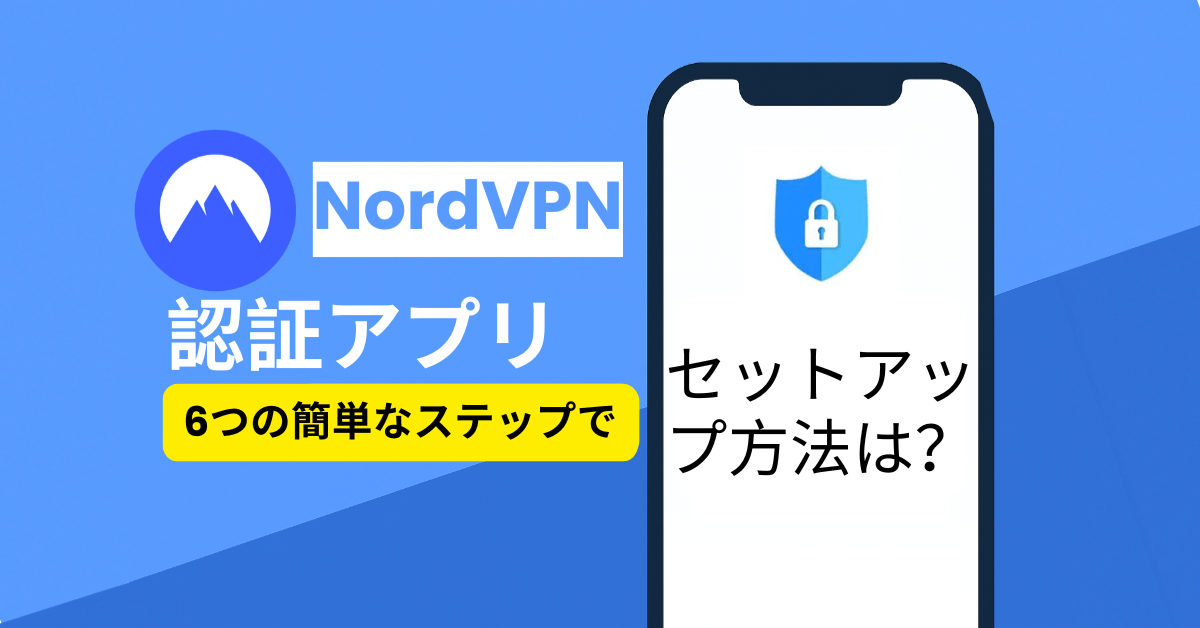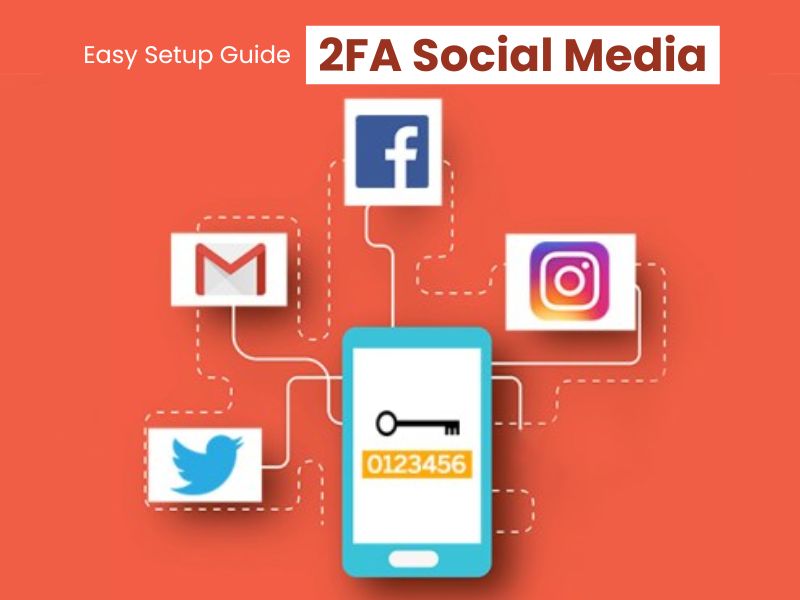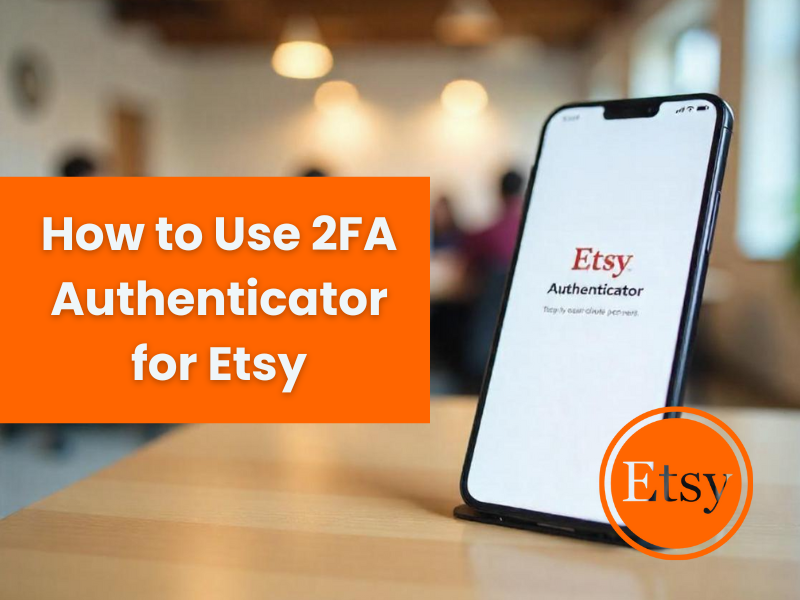Nordvpn認証アプリの設定は、想像以上に簡単かつ迅速です。このガイドでは、Nordvpnを信頼できる認証アプリと連携し、強力かつシームレスにアカウントを保護する手順を紹介します。
NordVPNは、個人や企業がオンラインプライバシーを守り、安全なインターネット接続を確保し、地域制限を簡単に回避するための主要なVPNサービスです。強力な暗号化プロトコルとグローバルなサーバーネットワークを備えており、高速で信頼性が高く、プライベートなインターネットアクセスを求めるユーザーに人気です。しかし、ログイン情報や閲覧履歴、アカウント設定などの機密データを扱う際には、オンラインセキュリティが最優先事項になります。
そのため、Authenticator App ® 2FAのようなアプリを使って二要素認証(2FA)を有効にすることは、賢明かつ不可欠なステップです。これにより、NordVPNアカウントがフィッシングや不正アクセスなどのデジタル脅威から安全に守られます。このガイドでは、3つの簡単なステップでNordVPNアカウントに2FAを迅速かつ安全に設定する方法を解説します。
NordVPNで利用できる認証方法
認証アプリ(TOTP)
NordVPNは、Google Authenticator、Microsoft Authenticator、Authy、Authenticator App ® 2FAなどの外部認証アプリによるTOTP(時間ベースのワンタイムパスワード)をサポートしています。マルチファクター認証(MFA)を有効にすると、QRコードをスキャンしてアプリと連携可能です。この方法は、コードがローカルに生成され30秒ごとに更新されるため、フィッシングや不正アクセスのリスクを軽減します。
セキュリティキー
NordVPNは、FIDO2規格に準拠した物理的なセキュリティキー(例:YubiKeyなど)にも対応しています。ログイン時にキーを挿入またはタップすることで、ハードウェアベースの保護層が加わり、フィッシング耐性が高まります。
バックアップコード
MFAを設定すると、NordVPNから使い捨てのバックアップコードが提供されます。認証手段を失った場合に備えて、これらをパスワードマネージャーや安全な場所に保管しましょう。
推奨: 認証アプリによるMFAを主とし、バックアップコードを安全に保存しておくことで、最適なセキュリティを確保できます。
NordVPN認証アプリを使う理由
高度なセキュリティ
認証アプリはデバイス上で直接コードを生成するため、SMSベースの攻撃(フィッシング、SIMスワップなど)を回避できます。パスワードを盗まれても、コードがないとログインできません。
複数デバイス対応
AuthyやMicrosoft Authenticatorなどは、複数のデバイスで同期できるため、メイン端末が手元になくてもログイン可能です。
暗号化されたバックアップ
2FAデータの暗号化バックアップにより、デバイスを紛失・変更しても設定を復元できます。
生体認証対応
Face IDやTouch IDを使ってアプリへ安全にアクセスできるため、パスワード入力なしでスムーズに利用可能です。
オフラインでのコード生成
一度セットアップすれば、インターネット接続なしでコードを生成できます。ネット環境が不安定でも安心です。
Nordvpn認証アプリの設定方法
ステップ1:Authenticator App ® 2FAをダウンロード・インストール
- iPhone、iPad、MacのApp Storeを開く
- 「Authenticator App ® 2FA」を検索してダウンロード
- インストール後、必要な権限(QRコード読み取りのカメラアクセスなど)を許可
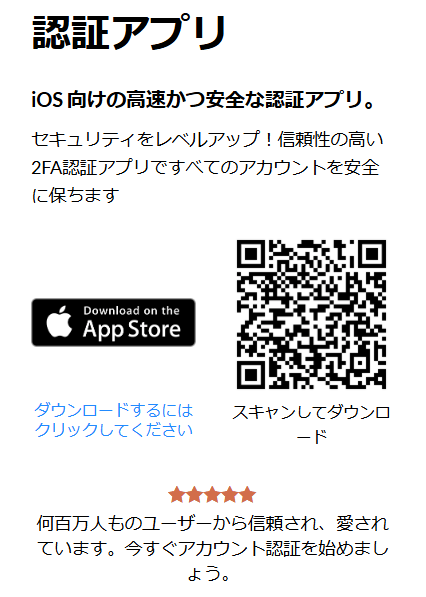
ステップ2:Nordアカウントにログイン
Nord Accountのウェブサイトにアクセスし、ログイン
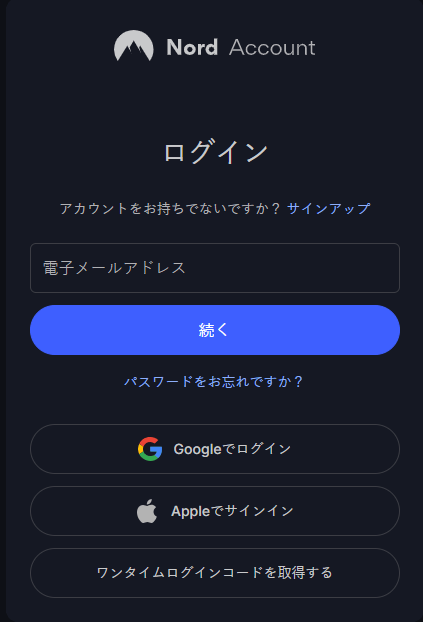
ステップ3: 多要素認証の管理に移動する
右上の「メールアドレス」→「アカウント設定」→「多要素認証(MFA)」→「多要素認証を管理する」の順にクリックします。
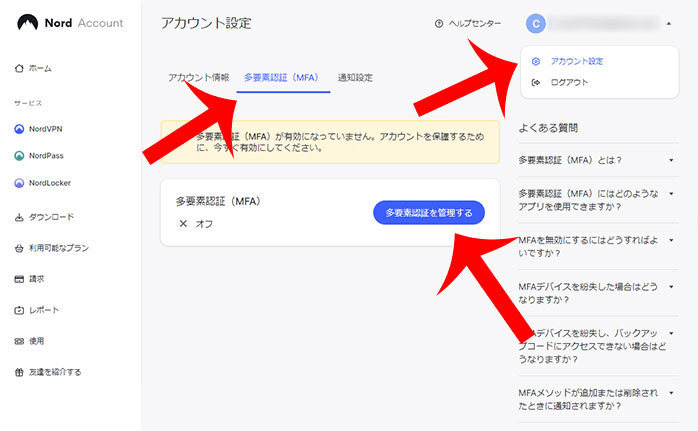
ステップ4: 認証コードを入力する
NordVPNに登録したメールアドレス宛に送られる6桁の「認証コード」を入力します。
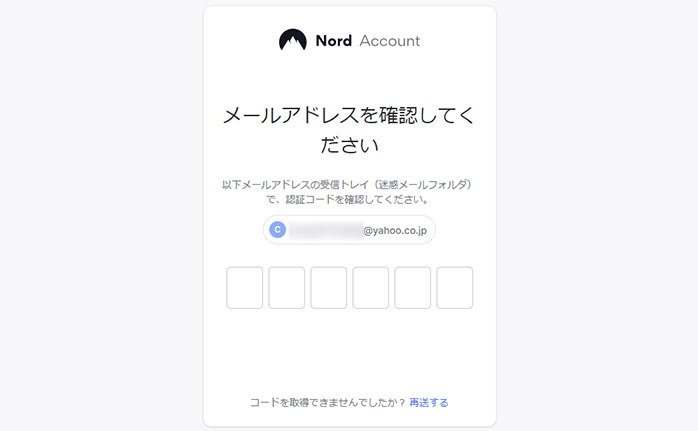
ステップ5: 認証アプリのQRコードを表示する
“認証アプリ(Google 認証システムやAuthyなど)を使用してMFAを設定します”の項目にある「設定」をクリック。
QRコードおよび認証キーの表示を確認します。
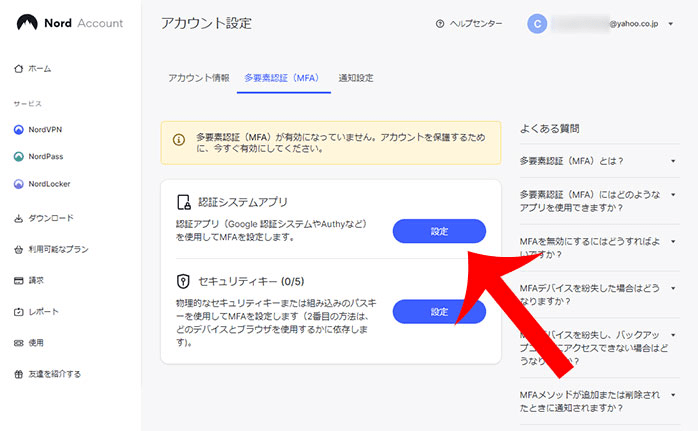
ステップ6: QRコードを読み取る, ワンタイムパスワードを入力する
カメラが起動するので、先ほどのNordVPNの認証アプリの設定で表示されたQRコードを読み取りましょう。
※“Authenticatorがカメラへのアクセスを求めています”というメッセージが表示された場合は「OK」をクリックします。
NordVPN認証アプリの設定画面で「続行」をクリックすると、コードを入力できる画面が表示されます。
認証アプリに表示されている6桁のワンタイムパスワードを入力してください。
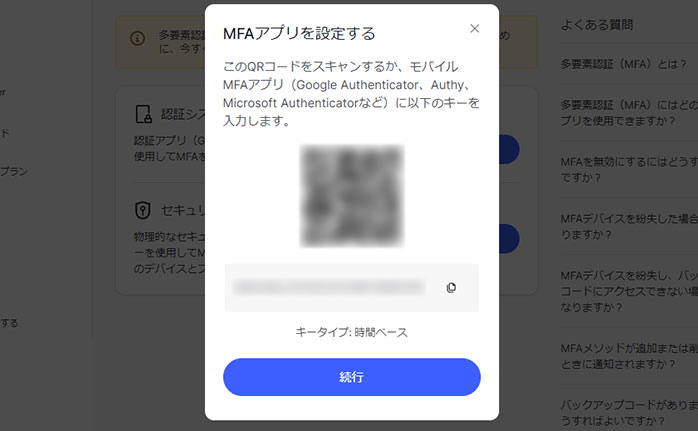
ステップ7: 認証アプリの設定が完了
“MFAが設定されました”というメッセージが表示されたら認証アプリの設定は完了です。
続いてバックアップコードを保存するために「続行」をクリックしましょう。
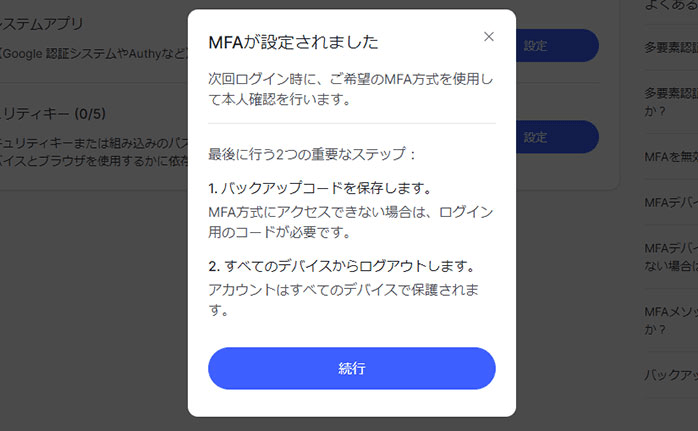
よくある設定トラブルと対処法
1. QRコードが読み取れない
カメラアクセス: 認証アプリにカメラ使用の許可があるか確認
手動入力: QRコードが読み取れない場合は、手動で設定キーを入力
2. 認証コードが無効
時間の同期: デバイスの時刻が正確であることを確認
iOS: 設定 > 一般 > 日付と時刻 > 自動設定
Android: 設定 > システム > 日付と時刻 > 自動
3. アプリにアクセスできない
バックアップコード: 2FA設定時に提供されたコードを使用
サポート連絡: アプリとバックアップ両方にアクセスできない場合は、サポートへ連絡
Conclusion
2025年現在、NordVPNアカウントを二要素認証(2FA)で保護することは、オンラインプライバシーを守る上で不可欠です。Authenticator App ® 2FAのようなTOTPコードと、バックアップコードによる復旧手段を併用することで、柔軟かつ強固なセキュリティ環境が構築できます。
今すぐApp StoreからAuthenticator App ® 2FAをダウンロードして、NordVPNアカウントに2FAを設定し、セキュリティを強化しましょう。